Регистрация нового аккаунта
Напомним, что данный провес несложный, но немного накрученный. Чтобы зарегистрировать новый профиль (речь идет о новом аккаунте, а не о подключение раннее созданных) следуйте инструкции.
Выйдите из вашего старого профиля в Инстаграм. Выполнить это можно с помощью меню настроек, где в самом низу есть поле «Выйти» (Logout).
Снова возвращаемся в приложение. Появится специальное окно, где от вас потребуют ввести логин и пароль. Но вы этого не делаете, ведь ваша цель зарегистрировать новый профиль, а не войти в старый.
Начало регистрации. Вы должны в открывшемся окошке найти и нажать на строчку в самом низу («Нет аккаунта в Инстаграм?»).
Процесс регистрирования нового профиля. Для регистрации приложение предложит три варианта.
через социальную сеть Фейсбук – Как правило, при такой регистрации проблем не возникает.
через вашу электронную почту – Часто при выборе такого варианта приложение по умолчанию отправляет пользователя зарегистрироваться по номеру телефона. Специалисты рекомендуют не использовать подобный способ, так как часто возникают проблемы с номерами телефонов. Очень часто отправленные коды не приходят к своему адресату. Регистрирование по элетронной почте. Нажмите на поле «Зарегистрировать с помощью эл.почты» («Sign up with your email instead»)
Очень важно, чтобы пользователь имел доступ к указанному адресу. Не пользуйтесь чужими адресами
Для завершения процесса просто впишите электронный адрес, после чего нажмите на кнопочку «Далее» («Next»).
через номер мобильного телефона – Введите код страны, номе своего телефона, после чего кликнете на окошко «Далее» («Next»).
Как создать второй аккаунт
Для инструкции по созданию дополнительного профиля мы будем использовать смартфон на OC Android.
С телефона
Возможность создания второго аккаунта имеется сразу в пункте его добавления, тем самым экономится время на выход из существующего и создание нового
Итак, для начала переходим на страницу профиля тапнув на иконку человека в углу экрана.
Запускаем настройки тапнув на 3 горизонтальные полосы справа сверху.
Прокручиваем появившееся меню до упора вниз и обращаем внимание на пункт «Добавить аккаунт».
Тапнув по нему появится небольшое всплывающее окно со следующими пунктами: — Войти в существующий. — Создать новый
Выбираем «Создать новый».
- Приложение попросит придумать имя пользователя. Подберите подходящее незанятое имя и тапните на «Далее».
- Осталось выбрать способ входа.
- Создание нового профиля завершено. Нажимаем на «Завершить регистрацию».
На компьютере
Подключение мультиаккаунта посредством официального сайта и всевозможных расширений невозможно. Единственный вариант – установка эмулятора Android. В примере используется программа под названием BlueStacks.
- Скачиваем и устанавливаем BlueStacks с помощью официального сайта. Имейте в виду, что для корректной работы программы требуется компьютер с хорошими характеристиками.
Как создать второй аккаунт в Инстаграм — Легкий способ
Популярная соц.сеть проводит работу над расширением своих функциональных возможностей. Таким новым усовершенствованием стала возможность использовать одновременно несколько учетных записей. Подобная функция очень полезна тем пользователям, которые ведут свой собственный профиль и рабочий. На сегодняшний день платформу Instagram использует не только для размещения своих личных фотографий, но и для развития бизнеса, для рекламирования и продвижения товаров и услуг, таким образом, введение такой функции стало крайне необходимым. Согласитесь, ведя бизнес, рационально и логично выкладывать новые товары, их описание и услуги на одной страничке и не мешать их с публикацией своих собственных фотографий и другой личной информацией.
Это может просто затормозить развитие и продвижение вашего бизнеса, так как информация о продуктах поблекнет и потеряется на фоне личного аккаунта. Намного логичнее создать бизнес-аккаунт, другими словами второй профиль. Кроме этого возникает реальная возможность для раскрутки другого своего аккаунта через первый с помощью различных методов. Можно накрутить лайки в Инстаграм или увеличить количество подписчиков опять же через другой профиль. Можно ли создать второй аккаунт в Инстаграм?
Как сделать второй аккаунт в Инстаграм с одного телефона на один номер
Вопрос о том, как создать второй аккаунт в Инстаграм, был достаточно актуальным практически с момента появления социальной фотосети.
А сейчас количество желающих завести дополнительную учётную запись заметно возросло.
К счастью, администрация фотосети давно разрешила создание нескольких профилей на одном телефоне. Для этого следует лишь разобраться в особенностях работы приложения, внимательно изучить его функционал и начать пользоваться второй учётной записью.
Чтобы понять, как добавить дополнительную страницу и использовать несколько аккаунтов одновременно, необходимо выделить немного времени на изучение данного вопроса, и не пропускать незначительные, но полезные нюансы, способные сделать работу с системой максимально простой и удобной.
Как завести второй аккаунт в Инстаграм с телефона
Чтобы завести второй профиль, необходимо совершить ряд простых действий, которые не потребуют от пользователя усилий и не отнимут времени. Вся процедура выглядит следующим образом:
В ситуациях, когда нужная учётная запись уже имеется, вместо регистрации потребуется ввести логин и пароль от дополнительной странички.
Использование нескольких профилей одновременно
Разобравшись, как создать 2 аккаунт в Инстаграм, следует выяснить, как пользоваться несколькими учётными записями с одного смарфона.
Переход между различными страничками не содержит ничего сложного. Чтобы переключиться, понадобится:
- зайти в приложение с андроида или иного смартфона;
- авторизоваться в приложении, если это не происходит автоматически;
- кликнуть по имени на самом верху открытой вкладки;
- выбрать в ниспадающем меню нужного пользователя;
- нажать на подходящее имя.
Удаление лишней странички
Использование нескольких аккаунтов и моментальное переключение между ними кажется крайне удобным. Но ситуации, когда одна из учётных записей становится ненужной, встречаются довольно часто.
Социальная фотосеть предусмотрела подобные случаи и создала удобные способы удаления с айфона ненужных страниц.
После чего потребуется удалить ненужную страничку, воспользовавшись для этого традиционными способами деактивации или блокировки. Это лучше сделать с компьютера, где можно легко разобраться в данном процессе.
Как зарегистрировать второй аккаунт в Инстаграм
Чтобы понять, как сделать второй аккаунт в Инстаграм с одного телефона, давно не нужно пользоваться специальными программами и плагинами. Разработчики социальной фотосети учли желания пользователей и создали удобнейшую функцию, позволяющую подключить к имеющемуся профилю дополнительный.
Данное действие позволит использовать несколько страничек с одного телефона, поскольку для переключения между ними хватит нескольких кликов. Учитывая, что правила соцсети не ограничивают количество подобных переходов, использовать Instagram станет предельно просто.
Но не стоит злоупотреблять данной функцией. Слишком большое количество учётных записей способно привести к неприятным последствиям. Их число должно быть разумным и соответствовать установленным нормам.
Укрепите мотивацию
Во-первых, мы должны понять, действительно ли мы этого хотим или это навязано нам извне. Что нами движет? Желание быть «как все» или все же глубинная внутренняя потребность делиться своими мыслями, передавать знания и опыт, находить единомышленников, а возможно, банальная зависть к знакомым блогерам и жажда быстрых денег?
Что делать:
Если мы действительно чего-то хотим, но не можем начать действовать, то надо спросить себя: «Какой своей ценности я говорю «да»? Что я приобрету, если начну это делать, какие преимущества?» Выпишите каждое из них максимально подробно. Необходимо получить четкое видение того, что вы получите.
Следующий шаг – спросить себя: «А какие преимущества в том, что я этого не сделаю? Что я приобрету, если не буду действовать? Может, это избавит меня от ненужных проблем и в моей жизни будет больше свободного времени?» И если вы действительно найдете много ценного в том, чтобы этого не делать, тогда необходимость в действиях отпадет сама собой.
Так я, например, для себя определила, что на данный момент у меня совсем другие приоритеты, поэтому я не буду вступать в гонку блогинга просто потому, что «так делают все». Сейчас для меня важнее что-то другое, хотя кому-то со стороны может казаться, что мне это «просто необходимо». Но мы же не позволим другим решать за нас, не так ли?
Как зарегистрировать второй аккаунт в Инстаграм
На Андроид
- Войдите в социальную сеть Инстаграм;
- Авторизуйтесь путем ввода логина и пароля;
- Если открылась новостная лента, перейдите на страницу своего аккаунта — нажмите на изображение своей аватарки, расположенное в правом нижнем углу;
- Нажмите на кнопку меню — в правом верхнем углу экрана;
- В предложенном списке выберите пункт «настройки» — кнопка с изображением «шестеренки»;
- Список настроек необходимо пролистать вниз до конца;
- Найдите пункт «добавить аккаунт»;
- Если у вас уже есть зарегистрированная страница, выберите пункт «войти в существующий аккаунт». Авторизуйтесь путем ввода логина и пароля;
- Если требуется создание нового аккаунта, выберите кнопку «Создать новый аккаунт»;
- Вам предложат придумать уникальный никнейм и пароль;
- Пройдите регистрацию.
Существует еще один способ создания нового аккаунта в Инстаграм:
- Войдите в социальную сеть Инстаграм;
- Авторизуйтесь путем ввода логина и пароля;
- Если открылась новостная лента, перейдите на страницу своего аккаунта — нажмите на изображение своей аватарки, расположенное в правом нижнем углу;
- Вверху экрана слева, рядом с вашим никнеймом нарисована стрелочка вниз — нажмите на нее;
- Нажмите кнопку «Добавить аккаунт»;
- Кликните по клавише «Создать новый аккаунт», если требуется регистрация или кнопку «войти в существующий аккаунт»;
- Заполните предлагаемые поля;
- Создайте имя пользователя для своего второго аккаунта Инстаграм, затем нажмите «Далее». Ваше имя пользователя должно быть уникальным. В противном случае Инстаграм сообщит вам, что ваше имя уже используется кем-то другим и вам нужно создать другое имя пользователя.
- Если вы регистрируетесь через Facebook, вам будет предложено войти через существующую учетную запись или создать отдельный пароль.
- Если вы не регистрируетесь через Facebook, введите свой телефон или адрес электронной почты. Вы не можете использовать тот же адрес электронной почты для вашей второго аккаунта Инстаграм. По этой причине проще всего использовать номер телефона. Если вы используете электронную почту, вам необходимо подтвердить свой аккаунт Инстаграм позже. Необходимо открыть электронную почту и выбрать «Подтвердить свой адрес электронной почты».
- Если вы используете номер телефона, вам будет предложено ввести проверочный код, который будет немедленно отправлен на ваш телефон. После ввода кода подтверждения нажмите «Далее».
- Теперь вам будет предложено пройти регистрацию в Инстаграм. Этот процесс будет включать принятие решения о том, подключаться к другим социальным сетям или нет (вы можете зарегистрироваться позже, даже если выберете «Пропустить сейчас»).
- У вас также будет возможность синхронизировать контакты, чтобы узнать, кто зарегистрирован в Инстаграм.
Регистрация второго аккаунта на IOS (Iphone, Ipad)
Мобильным устройствам на базе IOS также доступна функция создания второго аккаунта в Инстаграм.
Как это сделать:
- Войдите в приложение Инстаграм;
- Авторизуйтесь путем ввода логина и пароля;
- Перейдите из новостной ленты на страницу своего аккаунта;
- Перейдите в меню;
- Нажмите на кнопку с изображением трех горизонтальных черточек;
- Выберите кнопку «Настройки»;
- Пролистайте список настроек вниз;
- Выберите пункт «Добавить аккаунт»;
- Кликните по клавише «Создать новый аккаунт», если требуется регистрация или кнопку «Войти в существующий аккаунт»;
- Заполните предлагаемые поля и зарегистрируйтесь.
Более короткий способ:
- Откройте приложение Инстаграм;
- Войдите в свой аккаунт;
- Переключитесь с новостной ленты на личный аккаунт, кликнув по иконке с вашей аватаркой;
- Нажмите на стрелочку вниз рядом с никнеймом;
- Нажмите кнопку «Добавить аккаунт»;
- Кликните на кнопку «Создать новый аккаунт»;
- Пройдите все этапы регистрации аналогичным образом как описано в инструкции для мобильных устройств на базе Андроид.
После авторизации, вам будут доступны все функции Инстаграм, как и на основном аккаунте.
Таким образом, способ создания аккаунта в Инстаграм на мобильных устройствах на базе Андроид и на Айфоне, идентичен. Отличается только интерфейс приложения.
В случае возникновения необходимости в создании ещё одного или нескольких аккаунтов, следуйте данной инструкции.
Зачем нужны несколько профилей в Instagram?
Instagram уже давно перестал быть просто общедоступной галереей, которой позиционировал себя на ранних этапах развития. Сейчас это социальное пространство настолько развилось, что появился даже ряд профессий, завязанных на работе в Instagram.
Из-за этого у пользователей появилась потребность разделять Инстаграм на рабочий и личный, оригинальный или фейковый и так далее. А как известно, если в Сети есть на что-то спрос, то появятся и предложения.
Разработчики Instagram, уловив тенденции пользователей, сообщили о нововведении в 2016 году. Если раньше для переключения между аккаунтами приходилось выходить из одного и каждый раз снова авторизоваться для входа в другой, то теперь этот процесс значительно упростился.
Добавление нескольких аккаунтов и переключение между ними.
Теперь вы можете добавить до 5 аккаунтов Instagram и быстро переключаться между ними без выхода и повторного входа в систему. Эта функция доступна в приложении версии 7.15 для устройств iOS и Android, которое можно скачать в App Store и Google Play. Подробнее:
Если вы добавите несколько аккаунтов Instagram, то сможете переключаться между ними без выхода из системы или повторного входа в нее. Чтобы добавить несколько аккаунтов Instagram:
- Перейдите в свой профиль и коснитесь .
- Коснитесь Настройки.
- Прокрутите вниз до конца и коснитесь Добавить аккаунт
- Введите имя пользователя и пароль аккаунта, который хотите добавить.
Чтобы переключаться между добавленными аккаунтами:
- Перейдите в свой профиль.
- Коснитесь имени пользователя в верхней части экрана.
- Коснитесь аккаунта, на который хотите переключиться.
Можно добавить не больше 5 аккаунтов.
Если вы добавили несколько аккаунтов Instagram, вы можете получать push-уведомления от любого аккаунта, в настройках которого включена эта функция. Это зависит от того, когда вы входили в аккаунт в последний раз и со скольких устройств.
Чтобы быстро посмотреть количество уведомлений для каждого добавленного аккаунта, перейдите в свой профиль и коснитесь имени пользователя вверху.
За один раз можно войти только в один аккаунт Instagram, но на устройстве может храниться информация для входа в несколько аккаунтов. Добавить или удалить такую информацию можно в настройках приложения Instagram.
- Перейдите в свой профиль и нажмите на значок .
- Нажмите Настройки.
- Прокрутите вниз до раздела Входы.
- Нажмите Добавить аккаунт, чтобы добавить информацию для входа в новый аккаунт Instagram или Выйти из аккаунта , чтобы удалить информацию для входа в текущий аккаунт.
Примечание. Если вы удалите с устройства информацию для входа в аккаунт, сам аккаунт Instagram не будет отключен или навсегда удален.
Не так давно в инстаграме приветствовался только один аккаунт на одного пользователя. Однако позже разработчики немного изменили свою политику и предоставили возможность создать второй аккаунт в Инстаграме. При этом не нужно выходить из основного профиля, чтобы перейти во второй, теперь можно авторизоваться в двух сразу и переключаться между ними.
«Другие делают это лучше»
Вам кажется, что все уже написано гораздо более компетентными и опытными специалистами. С какой стати вы, начинающий блогер, будете что-то вещать на широкую аудиторию в социальной сети? Надо обзавестись несколькими дипломами и многолетним стажем, прежде чем начать что-то заявлять о себе.
Что делать:
Для того, чтобы приносить пользу другим, не обязательно ждать, когда вы получите очередную «корочку» и станете настоящим «экспертом». Очень часто такая позиция нам не помогает, а, наоборот, мешает.
Попробуйте технику «я не учитель, я делюсь». Выйдя из роли «профессора» в разряд «живого и обычного человека», поделиться чем-то уже не так страшно. Спустите себя с пьедестала, рассказывайте так, как бы говорили своим друзьям. Тот путь, который вы уже прошли, может быть очень полезным для тех, кто в самом начале. Ведь чем меньше дистанция между «учителем» и «учеником», тем легче идет «учебный процесс». Так, первокласснику всегда проще научиться чему-то у того, кто учится в третьем классе, а не у старшеклассника.
Топ-5 смартфонов для Instagram
Представленный рейтинг определен по отзывам покупателей и обзорам специалистов.
Apple iPhone 11 Pro
Смартфон с практически флагманским качеством фотосистемы, включающей 4 модуля по 12 Мп: основной с диафрагмой 1,8, оптическим стабилизатором и фазовым автоматическим фокусом, широкоугольный, телефотокамеру с диафрагмой 2,0 и 2-кратным зумом. OLED-дисплей 5,8” приятно удивляет высоким разрешением. Писать видео одно удовольствие, для записи применяется комбинированный стабилизатор.
А с помощью селфи-объектива можно сделать художественное размытие. Встроен производительный чипсет Bionic A13, дополненный 4 Гб оперативной памяти. Батарея принимает лишь 3050 мАч, этой энергии хватает на 12 часов неинтенсивной эксплуатации.
Плюсы:
- высококонтрастные, четкие фотоснимки;
- отсутствие «шумов» при ночной съемке;
- быстрая зарядка 18 Вт и беспроводная 10 Вт.
Минусы:
низкая автономность.

Samsung Galaxy S10+
Смартфон впечатляет превосходным Dynamic AMOLED-экраном 6,4” с высоким разрешением и качеством фотосистемы, включающей объектив 12 Мп с фазовой автофокусировкой и оптической стабилизацией, широкоугольник 16 Мп с цифровым стабилизатором и диафрагмой 2,2, телефото 12 Мп с 2-кратным зумом, селфи-объектив 10 Мп с диафрагмой 1,9. Работоспособность смартфона поддерживается чипом Exynos 9820 и аж 8 Гб оперативной памяти. Аккумулятор, накапливая 4100 мАч, обеспечивает 10-12 часов умеренной эксплуатации.
Плюсы:
- четкость и детализация фотоснимков;
- качество селфи;
- быстрая, беспроводная и обратная зарядка.
Минусы:
- появление «шумов» при нехватке света или сложных условиях съемки;
- размытие картинки при динамичной видеосъемке.
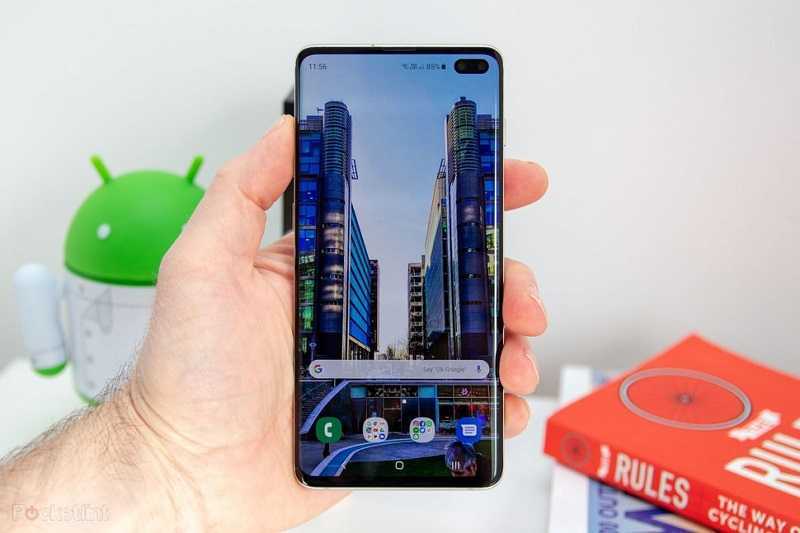
Huawei P30 Pro
Смартфон востребован за OLED-дисплей 6,5” с высоким разрешением, фотокамеру 40 Мп с автофокусом и оптическим стабилизатором, дополненную перископическим модулем 8 Мп с 5-кратным зумом и широкоугольником 20 Мп. У селфи-камеры 32 Мп диафрагма составляет 2,0. Процессор Kirin 980 и память 8 Гб обеспечивают стабильную скорость работы смартфона. Батарея накапливает 4020 мАч, этой энергии хватает, чтобы смартфон сохранял работоспособность 12-14 часов при интенсивной нагрузке.
Плюсы:
- быстрая, беспроводная и реверсивная зарядка;
- четкость и детализация ночных фото, сделанных на главную камеру, даже в темноте;
- наличие датчика глубины съемки.
Минусы:
«шумы» при ночной съемке на перископический модуль.

OnePlus 7T Pro
Смартфон снабжен замечательным Fluid AMOLED-экраном 6,7” с высоким разрешением, селфи-камера 16 Мп не встроена в дисплей, а выдвигается, имеет диафрагму 2,0. Задняя фотосистема включает объектив 48 Мп с диафрагмой 2,0, оптическим стабилизатором, фазово-лазерной автофокусировкой, широкоугольник 16 Мп с диафрагмой 2,2, а также телефото 8 Мп с 3-кратным зумом. Представленные смартфоны оснащены сильным процессором Snapdragon 855+ и 8 Гб оперативной памяти, а батарея вмещает 4000 мАч, позволяя смартфону работать при умеренной эксплуатации до 12 часов.
Плюсы:
- яркие, насыщенные фотоснимки;
- лазерная автофокусировка, эффективная и в ночном режиме;
- быстрая зарядка 30 Вт.
Минусы:
слабоватое качество селфи.

OPPO Reno 10X Zoom
Завершает рейтинг лучших смартфонов для Инстаграма модель с крупным AMOLED-дисплеем 6,6”. Работоспособность обеспечивают чипсет Snapdragon 855 и 6 Гб памяти, автономность до 12-14 часов поддерживается аккумулятором 4000 мАч. Задний объектив 48 Мп с диафрагмой 1,7 снабжен фазово-лазерной фокусировкой, оптическим стабилизатором, дополнен перископическим модулем 13 Мп с 5-кратным увеличением и широкоугольной камерой 8 Мп с диафрагмой 2,2.
Плюсы:
- яркие и естественные фотографии, без чрезмерной контрастности;
- быстрая зарядка 20 Вт;
- качество видео, четкость и предельная детализация картинки.
Минусы:
при ночной съемке заметны «шумы».

Главные минусы Инстаграм для бизнеса
Когда люди совершают покупки офлайн, они устанавливают личный контакт с продавцом. Покидая магазин, они осознают, что в любой момент могут вернуться – сдать покупку или произвести обмен. Магазин никуда не денется, продавца запомнили в лицо.
Совершать сделку в интернете гораздо сложнее психологически. Сложно довериться приложению, тем более, если человек не сталкивался с этим брендом. За рекламными постами бизнес-профиля не просматривается живой человек. Следовательно, владельцу бизнеса нужно приложить максимум усилий, чтобы оживить свой обезличенный аккаунт. Сделать его открытым, доброжелательным и имеющим неповторимое авторское лицо.
Ориентирован под продажи
Пользователи заводят аккаунт в Инстаграме, чтобы делиться с друзьями и родными смешными фото, следить за жизнью селебрити, и просто развлекаться. Но не для того, чтобы присмотреть себе зимнюю куртку. Наткнувшись на бизнес-аккаунт, они пролистают ленту
Привлечь их внимание к бизнес-аккаунту может только необычная подача темы или эксклюзивность продукта
Социальные сети так устроены, что бизнес обязан платить за продвижение своих аккаунтов. Чтобы выиграть конкуренцию у личных блогов, рекламные посты должны появляться чаще и у большого количества пользователей. Инстаграм, как и остальные соцсети, живет за счет рекламодателей.
На возмездной основе платформа предлагает аккаунтам компаний универсальный набор инструментов. Бизнесу остается только грамотно распорядиться возможностями Инстаграма и адаптировать их под свой профиль. В конечном счете, владельцу аккаунта самому нужно нащупать путь к своей аудитории и понять плюсы и минусы профессионального аккаунта в Инстаграм.
8. Накрученные подписчики
Некоторые пользователи аккаунтов до сих пор прибегают к накрутке подписчиков в надежде расширить свою аудиторию и поднять активность профиля. Но в действительности получают только красивую цифру, пользы она никакой не несет. Накрученные подписчики не смотрят посты, не оставляют комментарии, соответственно, и покупать они тоже ничего не будут.
Вот, например, у профиля 32 000 подписчиков, а в посте 5 лайков. Сразу возникают подозрения.
Политика соцсети направлена против любых накруток, ботов и фейков, поэтому за такое можно легко попасть в теневой бан. А при злоупотреблении накрутками Instagram может вовсе заблокировать аккаунт.
Поэтому, если хотите увеличить аудиторию своего аккаунта, пользуйтесь легальными способами, например, таргетированной рекламой.
Регистрация «запасного» блога со смартфона
Для большей части юзеров подключать второй профиль легче на мобильном телефоне. Алгоритм выполнения процедуры не зависит от модели устройства. А вот пользовательское меню может отличаться. Это зависит от установленной версии приложения и от разрешения экрана смартфона. Чтобы сделать дополнительный insta-профиль, выполняем следующие действия:
- Запускаем приложение фотохостинга, кликнув по иконке на рабочем столе.
- Если есть необходимость проходим авторизацию, в правой нижней части кликаем на свою аватарку для перехода в профиль.
- В правой верхней части нажимаем на три горизонтальных полосы, чтобы попасть в меню с настройками.
- Далее, чтобы решить проблему того, как добавить аккаунт в Инстаграм, пролистываем страницу вниз. Находим строку «Добавить аккаунт».
- Во всплывшем окне вводим актуальные данные для регистрации.
Для подтверждения новой учетной записи также нужно ввести пароль. Он придет в виде SMS, на тот номер мобильного, который был указан. Функция объединения страниц позволяет переключаться между ними без ввода входных данных.
Перенос «Инстаграма» на другой телефон: инструкция
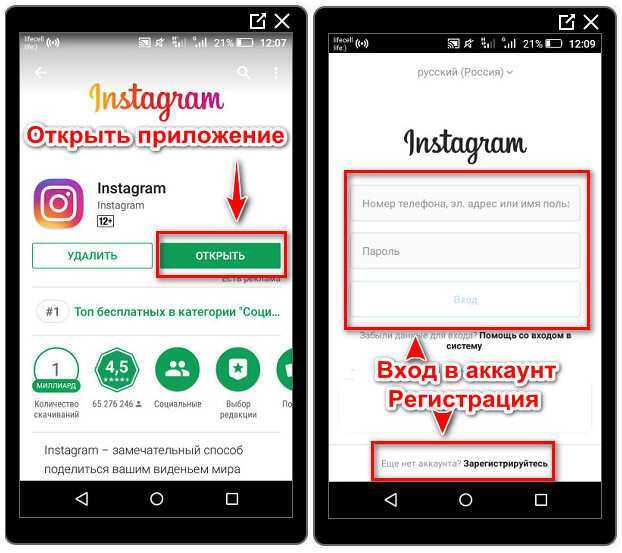 Переход в «Инстаграм» на новом смартфоне можно осуществить посредством номера телефона или логина и пароля.
Переход в «Инстаграм» на новом смартфоне можно осуществить посредством номера телефона или логина и пароля.
С Android на Android
Вне зависимости от марки смартфона данные в этом варианте можно перенести с помощью стандартного хранилища Google. В «Настройках» выбирают «Резервное копирование». Чтобы переместить кеш и дополнительные данные, применяют Titanium Backup или другое специализированное приложение для резервного копирования.
С iPhone на iPhone
Владельцы техники этого бренда пользуются фирменным облачным сервисом iCloud. Другое программное обеспечение не требуется. Для быстрой передачи в хранилище большого объема информации применяют Wi-Fi. На новом смартфоне подключают имеющийся аккаунт, скачивают приложение вместе с пользовательскими данными и настройками.
С Android на iPhone
Для перемещения «Инстаграма» применяют специализированное приложение Move to iOS и следующий алгоритм:
- включают на двух аппаратах блок Wi-Fi;
- устанавливают программу на смартфоне с ОС Android;
- после запуска — подтверждают полученным кодом согласие приема данных на iPhone.
На новом устройстве настройка учетной записи выполняется автоматически. Выполнение отдельных действий сопровождается подсказками.
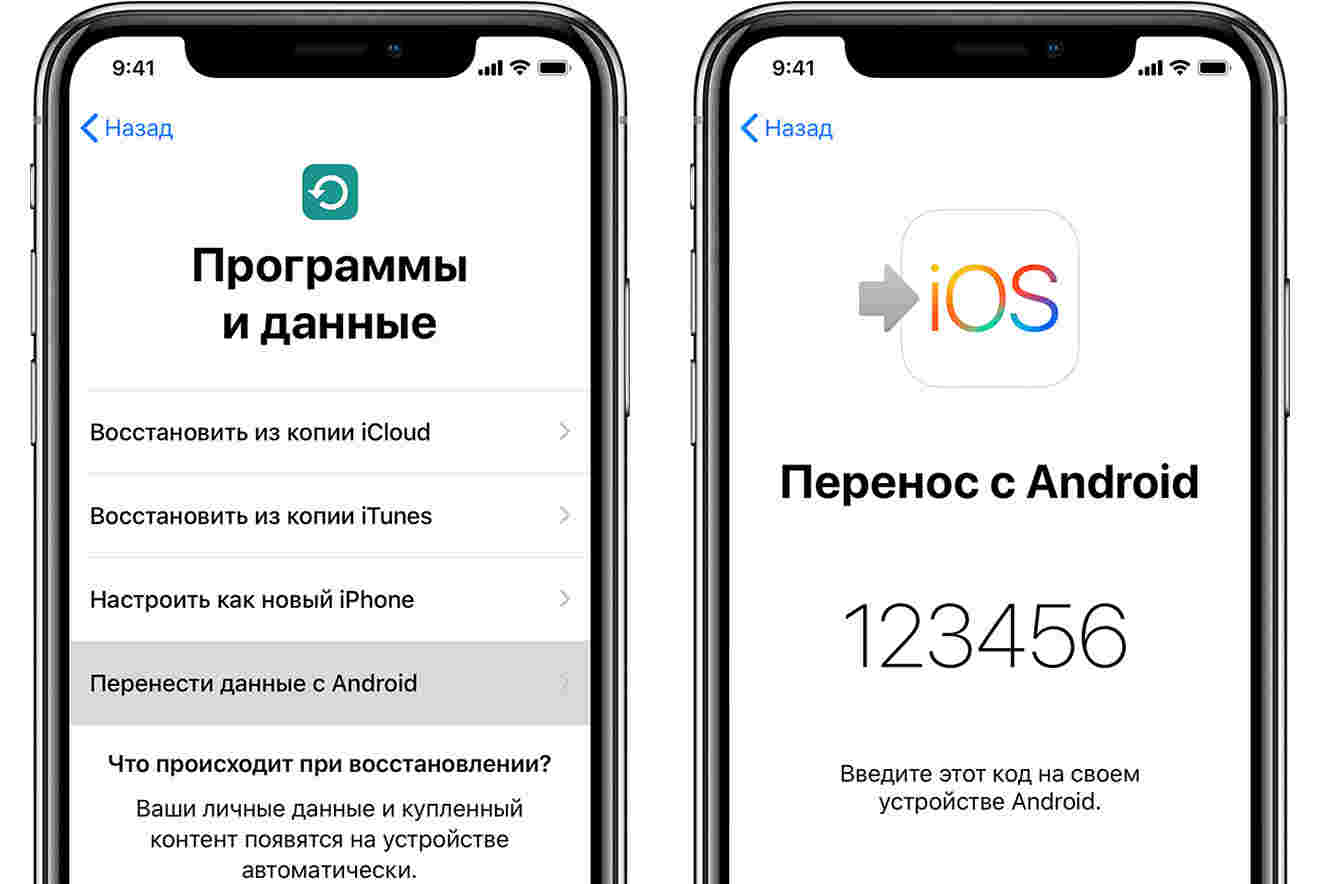 У Apple есть специальный механизм, который поможет перенести информацию с текущего смартфона на iPhone
У Apple есть специальный механизм, который поможет перенести информацию с текущего смартфона на iPhone
3. Частота выхода постов
Наверняка вы видели профиль, где выкладывают пост то раз в месяц, то 3 штуки за день. Так делать не надо. Представьте, что пользователь подписался на такой аккаунт и не видит от него постов месяц. Он уже благополучно забыл, что когда-то подписывался на него. И тут в его ленте выходит несколько постов подряд от этого аккаунта. Возникает недоумение.
Плюс ко всему, если посты выпускаются редко – алгоритмы Instagram начинают урезать показы для подписчиков. То есть, ваши посты просто не появятся в лентах пользователей.
Исправить проблему в регулярности постинга поможет контент-план. Создайте таблицу с идеями для постов на ближайший месяц. Пропишите темы, рубрики, даты и формат (лента, Stories, Reels и т.д.). Вот так, например, может выглядеть контент-план для Instagram:
Как создать несколько аккаунтов на свой телефонный номер и пользоваться ими?
Для того чтобы создать новый аккаунт, вовсе не обязательно его привязывать к номеру телефона как во ВКонтакте. Однако отказавшись от привязки к реальному номеру, вы рискуете не восстановить свою страницу в случае взлома или если забудете пароль.
Итак, чтобы создать новый аккаунт, вам нужно выйти на вкладку своего профиля, нажать на свой ник в верхнем левом углу, после чего в выпавшем окне выбрать пункт “Добавить аккаунт”.
После этого приложение предложит вам войти в уже существующий аккаунт либо же создать новый. Выбирайте нужный вам пункт и в появившемся окне введите придуманный ник.
Далее нужно будет ввести пароль для нового аккаунта, и после его ввода приложение предложит вам привязать аккаунт к номеру телефона или почте. Вы можете пропустить этот пункт, а можете ввести свой номер, тогда вам придет SMS-сообщение с кодом подтверждения, после ввода которого ваш новый аккаунт будет привязан к указанному ранее номеру телефона.
Когда процесс регистрации будет завершен, новый аккаунт автоматически откроется в приложении.
Алгоритм создания до 4 дополнительных профилей
Официально на сегодняшний день Instagram может поддерживать одновременную работу 5 аккаунтов на одном устройстве, соблюдая удобства использования. Для того чтобы создать новые аккаунты, вы можете воспользоваться как телефоном, так и компьютером. Последовательность действий при этом будет немного отличаться.
На телефоне
Выполняем такие действия:
- Зайдя на вкладку основной страницы аккаунта, нажмите на три точки в верхнем правом углу.
- В появившемся окне выберите пункт “Настройки”.
- Пролистав появившийся список вниз, вы увидите кнопку для добавления нового аккаунта.
- Появится список уже открытых аккаунтов, а в самом низу будет строка “Добавить аккаунт” с плюсиком вместо фото профиля.
- Выберите пункт “Создать новый аккаунт” и придумайте ник для новой страницы и пароль.
- Далее нужно привязать новый аккаунт к странице в Facebook, Google-почте, либо же к номеру телефона. (Это желательно сделать для дополнительной защиты аккаунта).
На компьютере
Для ПК нужно выполнить следующие шаги:
Как добавить свои профили в приложение
Для добавления уже существующих аккаунтов в приложение вам необходимо будет снова задержать палец на фото профиля в правом нижнем углу экрана и выбрать пункт “Добавить аккаунт”.
Остается только ввести юзернейм и пароль, и страница появится в списке быстрого доступа для переключения между аккаунтами.
Как переключаться между аккаунтами
Для того, чтобы переключиться с одного аккаунта на другой, избежав повторной авторизации, вы можете перейти на вкладку своего профиля в Instagram и нажать на свой ник в верхнем левом углу, либо же задержать палец на фотографии профиля в правом нижнем углу. В появившемся меню вы можете выбрать нужный вам профиль.
Также вы можете сменить аккаунт через настройки:
- Для этого во вкладке профиля нажмите на три полоски в верхнем правом углу.
- В появившемся меню выберите пункт “Настройки”.
- В самом низу появившейся страницы есть подпункт “Входы”, в котором вам нужно выбрать пункт “Добавить или переключить аккаунты”.
Кстати, есть один лайфхак. Не меняя основной аккаунт, вы можете добавить только 4 дополнительные страницы. Однако стоит вам выбрать основной страницей (аватарка которой всегда подсвечивается в правом нижнем углу) другой аккаунт и вы сможете добавить еще 4 аккаунта, и так далее по аналогии.
Перенести аккаунт Инстаграм на новый телефон: инструкция
Переносить Инстаграм на другой телефон необязательно, потому что в приложении доступна функция подключения сразу пяти аккаунтов. Это значит, что пользователю не нужно удалять одну страницу, чтобы перейти на другую.
Как подключить один из профилей в Инстаграме на другом смартфоне:
- Скачать и установить Instagram для iPhone или Android.
- Открыть приложение – авторизоваться с ранее указанными данными.
Перенос с Android на Android
Перенести Инстаграм на другой телефон, именно приложения и пароли, возможно через сервис синхронизации. При удалении информации с одного устройства, будет предложено создать копию. Хранилищем для данных нужно выбрать Google Account. Подключаясь к другому телефону, указать для регистрации свой предыдущий аккаунт в Гугле.
Как это происходит:
- Зайти в «Параметры» мобильного устройства.
- Резервное копирование – Копия и восстановление через Google.
- Включить функцию и указать местом для записи данных – свою учетную запись в Гугл.
На некоторых устройствах присутствует отдельная опция, под названием Transfer. На телефонах от Samsung – Smart Switch, Sony – Transfer Mobile, но если она отсутствует – есть приложение Phone Clone. С его помощью, пользователь сможет перенести не только приложения, но и воспользоваться передачей контактов, медиафайлов.
Перенос с Android на iPhone
Простой способ, как перенести Инстаграм на новый телефон с другой операционной системой – переустановить приложение. Проблема в том, что тип файлов, который подходит для Android – не работает на iOS.
Но в Apple ошибка была решена с помощью приложения Move to iOS:
- Включить Wi-Fi на двух смартфонах.
- Подключить к источнику питания – перейти к настройке устройства на iOS.
- Выбрать: «Программы и данные» — Перенести с Android.
- Открыть программу Move to iOS для Андроида – Продолжить.
- Согласиться с условиями пользования – Далее – Поиск кода.
- На смартфоне с iOS нажать «Продолжить» — подождать, пока не появится код (10 или 6 цифр).
- Ввести полученный пароль на устройстве с Android – выбрать тип содержимого, которое будет перенесено.
- Нажать: «Продолжить» и дождаться окончания процесса.
При этом, Apple предупреждает, что некоторые приложения и программы придется самостоятельно переносить, используя AppStore.
Перенести с iPhone на iPhone
С устройств на одной операционной системе перенос данных занимает меньше времени и не требует дополнительных программ. Все сведения сохранены в iCloud и доступны при подключении соответствующего аккаунта в настройках.
Чтобы сделать копию с предыдущего устройства:
- Подключиться к Wi-Fi.
- Перейти в «Параметры» — Имя пользователя и iCloud.
- Выбрать «Резервная копия»
- Нажать: «Создать».
Чтобы получить старые данные, пользователю нужно подключить старый аккаунт. Сохраняются пароли и логины, которые ранее были использованы. Но возникают проблемы при переносе информации с версий iOS менее шестой на более современные. В таком случае, нужно обновить все текущие приложения и попробовать синхронизировать файлы заново.




























